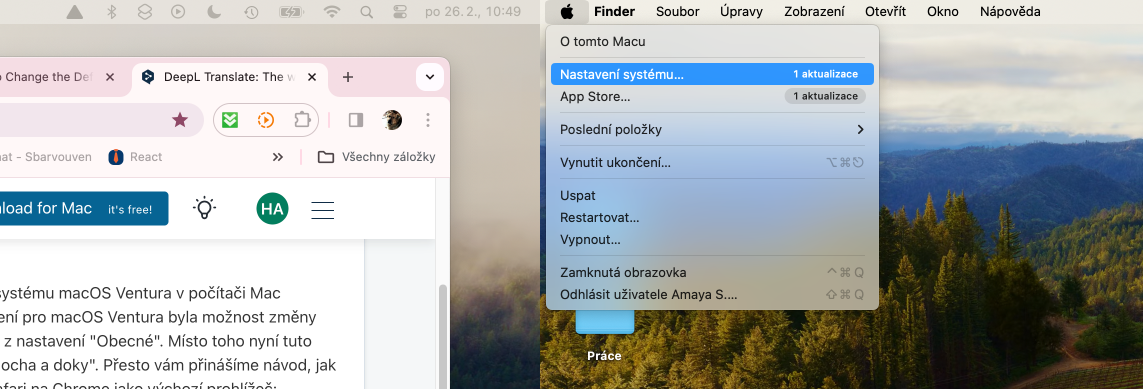Každý uživatel má jiné preference, pokud jde o prohlížení internetu. Někdo nedá dopustit na Safari díky jeho rychlosti a úspornosti, jiný preferuje Chrome pro jeho rozšíření nebo Firefox kvůli lepší kontrole soukromí. Ať už patříte do kterékoliv skupiny, macOS vám umožňuje během několika vteřin nastavit, který prohlížeč se má otevírat jako výchozí.
Mohlo by vás zajímat

Co znamená výchozí prohlížeč
Výchozí prohlížeč je ten, který se automaticky spustí pokaždé, když kliknete na webový odkaz – například v e-mailu, dokumentu nebo zprávě. Pokud používáte více prohlížečů, je proto praktické vybrat si ten, se kterým pracujete nejčastěji.
Postup krok za krokem
- Klikněte na logo Apple v levém horním rohu obrazovky.
- Vyberte položku Nastavení systému (v dřívějších verzích macOS se může jmenovat Předvolby systému).
- V levém panelu otevřete sekci Plocha a Dock.
- Sjeďte dolů, dokud nenajdete možnost Výchozí webový prohlížeč.
- V rozbalovacím menu vyberte prohlížeč, který chcete používat – například Safari, Google Chrome, Firefox nebo jiný, který máte nainstalovaný.
- Změna se projeví okamžitě a při příštím kliknutí na webový odkaz se otevře právě ve vámi zvoleném prohlížeči.
Tip: výběr při prvním spuštění
Pokud jste právě nainstalovali nový prohlížeč, například Chrome nebo Brave, macOS se vás při jeho prvním spuštění obvykle sám zeptá, zda ho chcete nastavit jako výchozí. Pokud tuto možnost přeskočíte, můžete ji kdykoli změnit podle výše uvedeného postupu.
Proč změnu zvážit
Safari je výborně optimalizované pro Mac, ale pokud používáte jiné operační systémy nebo služby Google, může být pro vás pohodlnější Chrome či Edge. Firefox naopak nabízí široké možnosti ochrany soukromí a doplňků. Výběr prohlížeče tak závisí čistě na vašich návycích a prioritách. Změna výchozího prohlížeče na Macu je maličkost, která vám ale může výrazně zpříjemnit práci. Stačí pár kliknutí – a všechny odkazy, které otevřete, povedou rovnou tam, kam opravdu chcete.